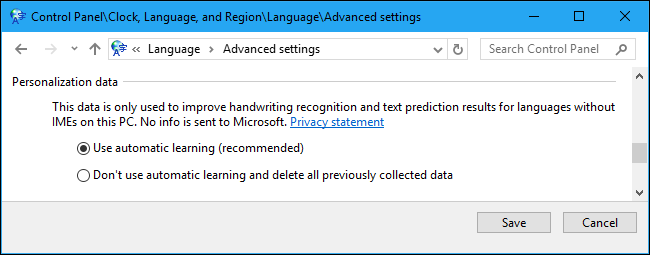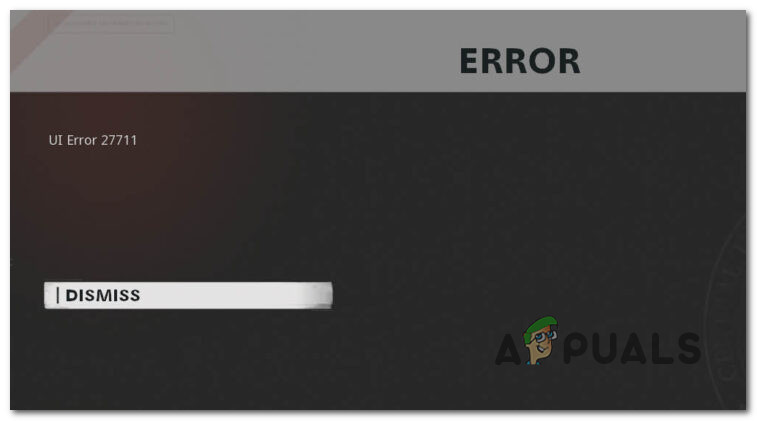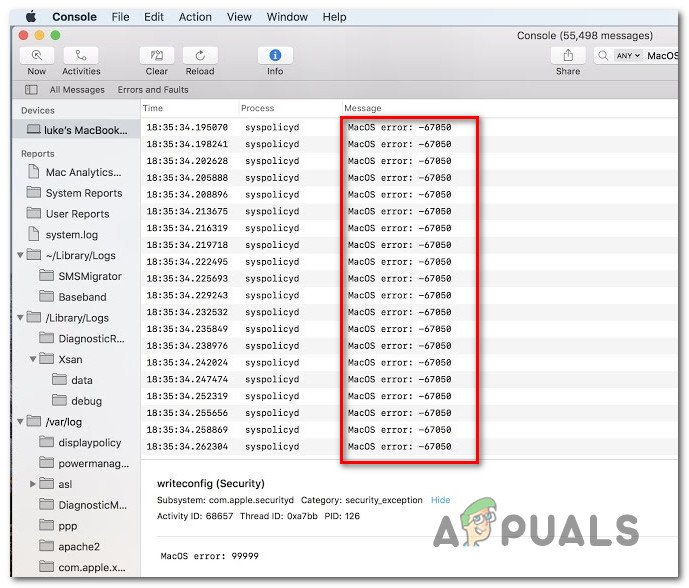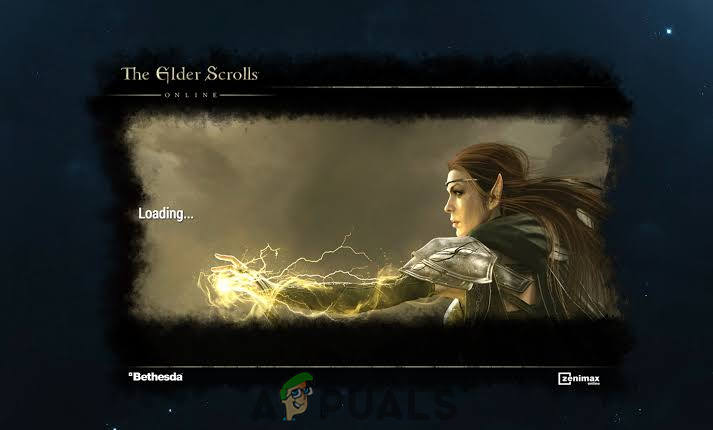Как отключить вкладку «Оборудование» в окне свойств?
Вкладка оборудования находится в окне свойств каждого оборудования в вашей системе. Жесткий диск, клавиатура, мышь, звук и аудиоустройства – все они будут иметь вкладку оборудования в окне их свойств. Он позволяет пользователям получать доступ к таким настройкам, как обновление, отключение, откат и удаление драйвера для этого оборудования. Однако, если компьютер используется несколькими пользователями, другие пользователи также могут использовать эти настройки на вкладке «Оборудование». Как администратор, вы можете просто отключить эту вкладку в свойствах всех устройств. В этой статье мы покажем вам методы, с помощью которых вы можете легко отключить вкладку оборудования в окне свойств.
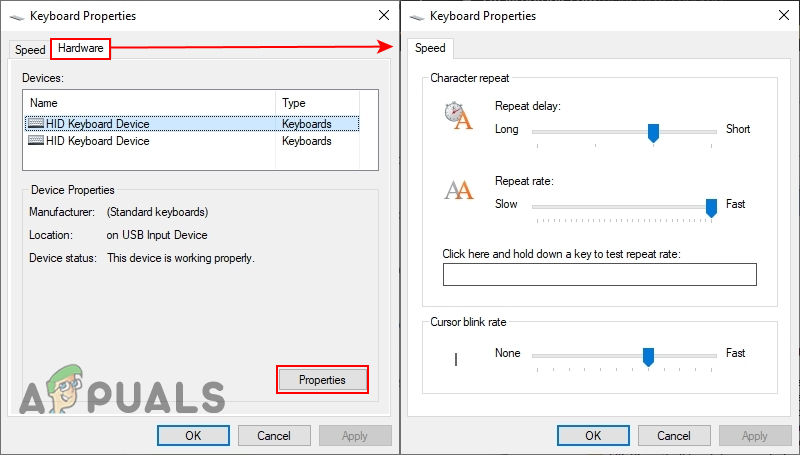 Вкладка Оборудование в свойствах клавиатуры
Вкладка Оборудование в свойствах клавиатуры
Программы для Windows, мобильные приложения, игры - ВСЁ БЕСПЛАТНО, в нашем закрытом телеграмм канале - Подписывайтесь:)
Некоторые настройки недоступны в панели управления и в приложении настроек по умолчанию. Для удаления вкладки оборудования в вашей системе доступен специальный параметр политики. Используя редактор локальной групповой политики, мы можем просто получить доступ к этому параметру. Однако редактор локальной групповой политики недоступен для пользователей Windows Home. Поэтому мы также включили метод реестра, который будет работать так же, как метод политики.
Отключение вкладки оборудования с помощью редактора локальной групповой политики
Локальная групповая политика – это функция Windows, которая позволяет пользователям контролировать рабочую среду своей операционной системы. Имеет конфигурацию пользователя и конфигурацию компьютера. Параметр удаления вкладки оборудования можно найти в пользовательской конфигурации. Выполните следующие шаги, чтобы отключить вкладку оборудования:
Пропустите этот метод, если вы используете Windows Home Edition, и попробуйте метод редактора реестра.
- Нажмите одновременно клавиши Windows + R на клавиатуре, чтобы открыть диалоговое окно «Выполнить». Теперь введите «gpedit.msc» в поле «Выполнить» и нажмите клавишу Enter, чтобы открыть редактор локальной групповой политики.
 Открытие редактора локальной групповой политики
Открытие редактора локальной групповой политики - Перейдите к следующему параметру в редакторе локальной групповой политики: Конфигурация пользователя Административные шаблоны Компоненты Windows Проводник
 Переход к параметру в редакторе локальной групповой политики
Переход к параметру в редакторе локальной групповой политики - Дважды щелкните параметр «Вкладка« Удалить оборудование »» в списке проводника. Откроется новое окно, теперь измените параметры переключения с Не настроено на Включено.
 Включение параметра отключения вкладки оборудования
Включение параметра отключения вкладки оборудования - Нажмите кнопку Применить / ОК, чтобы сохранить изменения. Теперь вкладка оборудования не будет отображаться в большинстве окон свойств оборудования.
- Чтобы снова включить его, просто верните переключатель в положение «Не настроено» или «Отключено» на шаге 3.
Отключение вкладки “Оборудование” через редактор реестра
Реестр Windows – это иерархическая база данных, в которой хранятся низкоуровневые настройки как для приложений, так и для операционных систем. Редактор реестра небезопасен в качестве редактора локальной групповой политики. Одна неверная настройка может привести к тому, что компьютер станет непригодным для использования или даже хуже. Лучше всего создать резервную копию перед внесением каких-либо изменений в редактор реестра. Кроме того, если вы внимательно выполните следующие шаги, вам не о чем будет беспокоиться.
- Нажмите одновременно клавиши Windows + R на клавиатуре, чтобы открыть диалоговое окно «Выполнить». Теперь введите «regedit» в поле «Выполнить» и нажмите клавишу Enter, чтобы открыть редактор реестра.
 Открытие редактора реестра
Открытие редактора реестра - В окне редактора реестра перейдите по следующему пути: HKEY_CURRENT_USER Software Microsoft Windows CurrentVersion Policies Explorer
- Щелкните правой кнопкой мыши на правой панели раздела Explorer и выберите «Создать»> «Значение DWORD (32-разрядное)» и назовите значение «NoHardwareTab».
 Создание нового значения в редакторе реестра
Создание нового значения в редакторе реестра - Дважды щелкните только что созданное значение и измените данные значения на 1.
Примечание. Значение 1 включает значение, а это значение отключает вкладку «Оборудование». Изменение данных значения
Изменение данных значения - После всех настроек вам необходимо перезагрузить компьютер, чтобы изменения вступили в силу.
- Чтобы снова включить вкладку оборудования в вашей системе, просто измените значение данных обратно на 0 или удалите значение, которое вы создали с помощью этого метода.
Программы для Windows, мобильные приложения, игры - ВСЁ БЕСПЛАТНО, в нашем закрытом телеграмм канале - Подписывайтесь:)

 Открытие редактора локальной групповой политики
Открытие редактора локальной групповой политики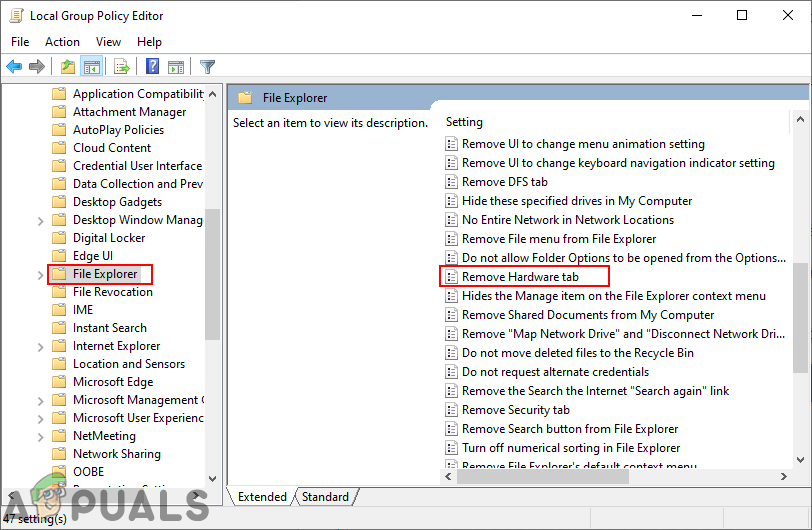 Переход к параметру в редакторе локальной групповой политики
Переход к параметру в редакторе локальной групповой политики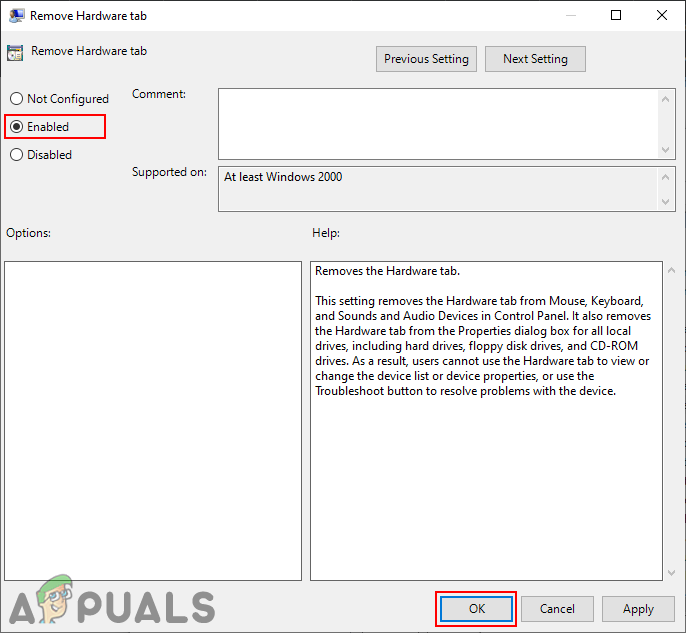 Включение параметра отключения вкладки оборудования
Включение параметра отключения вкладки оборудования Открытие редактора реестра
Открытие редактора реестра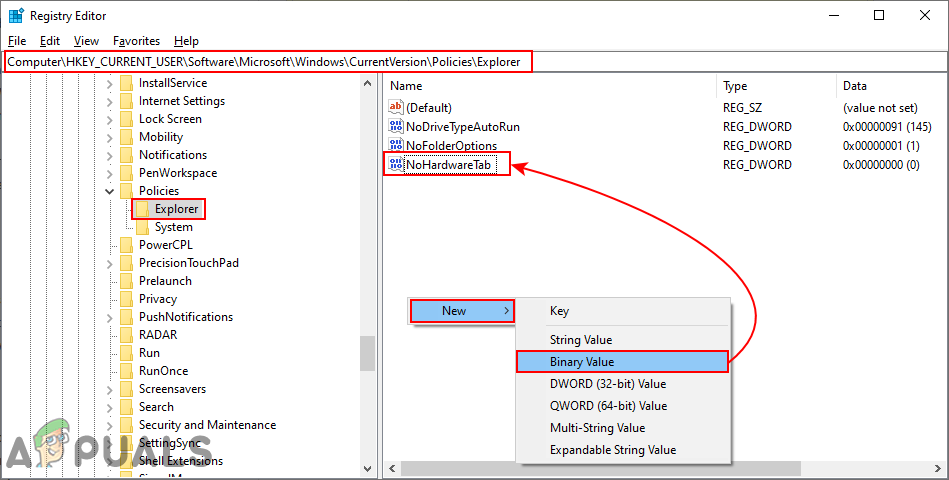 Создание нового значения в редакторе реестра
Создание нового значения в редакторе реестра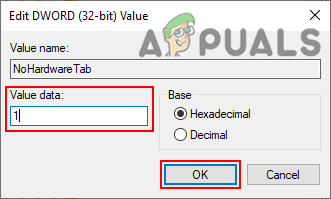 Изменение данных значения
Изменение данных значения